
CAD中,如何更改多段线的线段宽度逐渐变大呢?接下来以下图为例,看看具体的操作步骤吧。
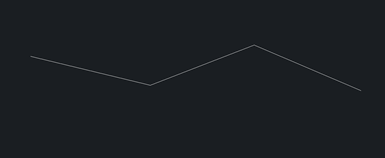
1,键盘输入多段线命令PEDIT,按回车键确定。或者从“修改”菜单中选择“对象”?“多段线”。
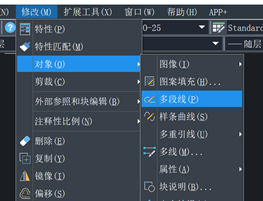
2,选择要编辑的多段线,鼠标点击即可。
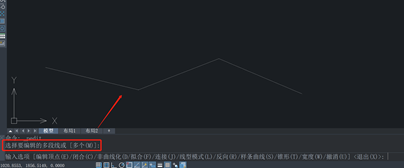
3,系统提示“输入选项”,输入 e(编辑顶点),确定按回车键。
如下图所示,第一个顶点用 X 标记。可以按“下一个(N)”或“上一个(P)”移动到适当的顶点。
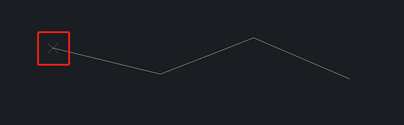
4,输入 w(宽度),确定按回车键。

5,输入新的起始宽度,按回车键确定,,输入终止宽度,按回车键确定,。
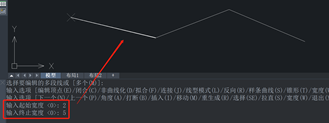
6,然后按回车(Enter)键移动到下一个顶点。
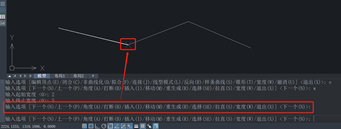
7,对每一线段重复步骤4、5、6。
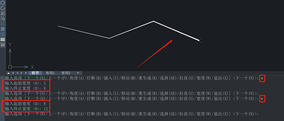
7,输入 x(退出),按回车键确定,结束编辑顶点。
8,再次输入 x(退出),按回车键确定,结束命令。

此时多段线的线宽就更改成逐渐变大了,也可以根据自己的需要更改成逐渐变小。
https://www.zwcad.com/
https://www.zwsoft.cn/
业务咨询:932174181 媒体合作:2279387437 24小时服务热线:15136468001 盘古机械网 - 全面、科学的机械行业免费发布信息网站 Copyright 2017 PGJXO.COM 豫ICP备12019803号